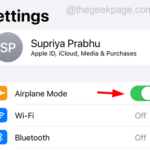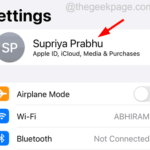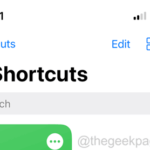새 Android 휴대폰을 설정하는 방법
- 王林앞으로
- 2023-07-01 12:07:531874검색
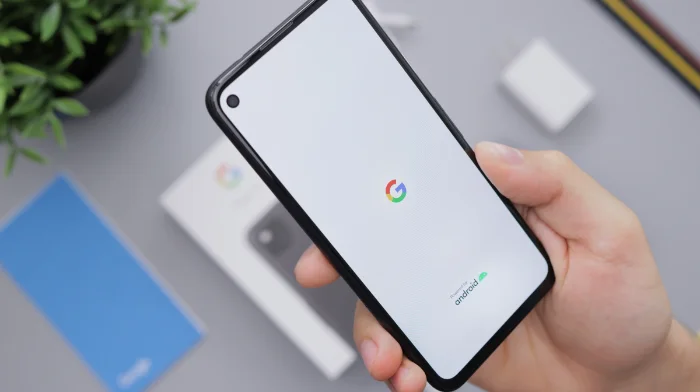
이 가이드는 새로운 Android 휴대폰을 설정하는 방법에 대해 알아야 할 모든 것을 알려줍니다. 이전 Android 기기에서 전환하든, 완전히 다른 운영 체제에서 전환하든, 새로운 Android 기기를 설정하는 과정은 흥미로운 여정입니다. 사람들이 새 장치를 열었을 때의 설렘을 느끼는 것처럼, 업그레이드된 장치와 함께 제공되는 새로운 기능, 더 빨라진 성능, 개선된 디자인을 탐색하면서 비슷한 즐거움을 얻을 수 있습니다.
구형 Android 모델에서 업그레이드한 후 익숙하면서도 신선한 전환 경험을 느낄 수 있습니다. 여러분은 이미 전반적인 인터페이스에 익숙하므로 아마도 이 새 버전의 Android가 제공하는 업데이트와 더욱 세련된 요소에 흥미를 느낄 것입니다. 한 운영 체제(예: iOS)에서 다른 운영 체제로 전환하는 경우 전환이 더욱 흥미로울 수 있습니다. Android의 역동적인 세계에 들어서면 더 나은 개인화, 더 유연한 운영 및 더 넓은 애플리케이션 생태계를 누릴 수 있습니다.
새 Android 휴대전화를 설정하는 과정은 기기를 진정한 나만의 기기로 만드는 중요한 단계입니다. 이는 특히 다른 운영 체제에서 멀리 떨어져 사는 사람들에게는 어려운 것처럼 보일 수 있지만 Android의 사용자 친화적인 설정 프로세스는 간단하고 직관적이며 포괄적으로 설계되었습니다. 이 설정 프로세스를 통해 장치 구성을 제어하고 처음부터 사용자의 선호도에 맞게 개인화할 수 있습니다.
이 가이드에서는 이 중요한 설정 단계를 안내하는 단계별 프로세스를 자세히 설명합니다. 다음 단계에 따라 장치를 설정하고 원활하고 문제 없는 일상 사용을 보장하세요. 이는 새로운 Android 여정을 시작하기 위한 견고한 기반을 구축하여 기기가 안전하고 효율적이며 개인적 및 직업적 요구 사항에 맞게 맞춤화되도록 하는 데 도움이 됩니다.
1단계: 휴대폰 전원 켜기 및 충전
포함된 충전기를 사용하여 새 Android 휴대폰을 전원에 연결하세요. 배터리 부족으로 인해 설정 프로세스가 중단되지 않도록 구입하는 새 휴대폰의 배터리가 충분한지 확인하는 것이 현명한 생각입니다. 전원 버튼을 길게 눌러 장치를 켜세요.
2단계: Wi-Fi에 연결
전화기를 켠 후 원하는 전화 인터페이스 언어를 선택하세요. 다음 단계는 Wi-Fi 네트워크에 연결하는 것입니다. 이 연결은 휴대전화가 필요한 업데이트를 다운로드하고 Google 계정과 동기화할 수 있도록 하므로 나머지 설정 과정에서 중요합니다.
목록에서 Wi-Fi 네트워크를 선택하고 비밀번호를 입력하세요. Wi-Fi에 연결할 수 없는 경우 모바일 데이터를 사용하면 추가 요금이 발생할 수 있습니다.
3단계: Google 계정에 로그인
인터넷에 연결되면 다음 단계는 Google 계정에 로그인하는 것입니다. Google 계정의 연락처, 이메일, 캘린더 등을 동기화하는 것은 설정 과정에서 중요한 부분입니다.
다른 Android 휴대폰으로 전환하거나 Google 계정에 로그인하려면 이메일 주소와 비밀번호를 입력하세요. 새로운 Android 사용자이고 Google 계정이 없다면 지금 가입할 수 있습니다. 화면의 지시를 따르시면 됩니다.
4단계: 데이터 전송
최신 Android 휴대폰으로 전환하는 경우 이전 기기에서 백업을 복원할 수 있습니다. 이전 기기를 Google Drive에 백업한 경우 앱, 연락처, 데이터를 전송할 수 있습니다. 새로운 Android 휴대전화에서는 설정 과정 중에 데이터 전송을 요청하는 메시지가 표시됩니다.
iPhone에서 전환하는 경우 프로세스가 약간 다릅니다. iPhone에서 Google 드라이브 앱을 사용하여 연락처, 캘린더 일정, 사진을 백업한 다음 새 Android에서 동일한 Google 계정에 로그인하여 이러한 항목을 복원할 수 있습니다.
5단계: 보안 기능 설정
보안은 Android 휴대폰의 필수적인 부분입니다. 장치를 보호하려면 PIN, 비밀번호 또는 패턴을 설정해야 합니다. 휴대폰에 따라 지문 스캔이나 얼굴 인식과 같은 다른 생체 인식 보안 옵션을 사용할 수 있습니다.
6단계: 기본 설정 선택
다음으로 다양한 기본 설정을 선택하라는 메시지가 표시됩니다. 여기에는 백업 및 복원, 위치 서비스, 사용 및 진단 데이터 전송과 같은 Google 서비스 기능 설정이 포함됩니다.
알림을 제공하고, 질문에 답변하고, 작업을 수행할 수 있는 Google의 가상 비서인 Google Assistant를 설정하라는 메시지가 표시될 수도 있습니다.
7단계: 앱 설치 및 업데이트
로그인하고 기본 설정을 지정하면 휴대폰에 업데이트와 사전 선택된 앱이 설치됩니다. 이 과정은 다소 시간이 걸릴 수 있으므로 인내심을 가지시기 바랍니다. 휴대폰 설정을 완료한 후에는 Google Play 스토어에서 원하는 다른 앱을 설치할 수 있습니다.
8단계: 휴대전화 맞춤설정
휴대폰을 맞춤설정하면 진정한 나만의 휴대전화가 됩니다. 개인 취향과 필요에 따라 배경화면, 애플리케이션 순서, 기본 애플리케이션 및 다양한 설정을 맞춤 설정할 수 있습니다.
설정으로 이동하여 디스플레이, 소리, 알림과 같은 옵션을 살펴보세요. 마음에 드는 휴대폰을 얻을 때까지 자유롭게 실험해 보세요.
관련 기사
-

iPhone에서 Bluetooth 장치를 찾을 수 없나요? 다음 수정 사항을 시도해 보세요.
Bluetooth는 헤드폰, 스피커 및 기타 장치를 무선으로 연결할 수 있게 해주는 우리가 가장 감사하게 여기는 최고의 기술 중 하나입니다. 스마트폰에 무선으로 연결하세요. 최근 일부 iPhone 사용자가 주변의 Bluetooth 장치를 감지할 수 없다는 보고가 있었습니다. 이로 인해 iPhone 사용자들 사이에 불만이 생겼습니다...
-
iPhone 또는 iPad에서 인쇄하는 방법
1. 프린터가 AirPrint와 호환되는지 확인하십시오. iPhone 또는 iPad에서 인쇄를 시도하기 전에 기기가 " 에어 프린팅'. 소프트웨어를 다운로드하거나 드라이버를 설치하지 않고도 사용할 수 있는 기능 중 하나는 Apple 장치의 AirPrint입니다. 대부분의 최신 프린터...
-

iPhone에서 PUBG를 플레이할 때 화면 밝기가 자동으로 어두워지는 문제 [수정됨]
PUBG는 거대한 온라인 플레이어 기반을 갖춘 인기 있는 배틀그라운드 게임입니다. 이 게임은 가장 많이 플레이되는 게임이 될 만큼 뛰어난 기능과 그래픽을 많이 갖추고 있습니다. iPhone에서 PUBG 게임을 플레이하는 동안 iPhone 화면 밝기가 자동으로 변경된다는 불만이 많은 iPhone 사용자로부터 접수되었습니다...
-

iPhone에서 HEIC를 JPEG 형식으로 변환하는 방법
Apple iPhone 카메라 렌즈를 클릭할 때 을 사용하면 사진은 기본적으로 HEIC/F 형식으로 내부 공간에 저장됩니다. iPhone에서는 클릭한 사진의 형식을 선택할 수 없습니다. HEIC 형식 이미지는 iPhone, iPad 또는 Mac과 같은 다른 Apple 장치를 통해 검색할 수 있지만...
-

iPhone에서 모든 Gmail 이메일을 삭제하는 방법
Gmail은 오늘날 전 세계 모든 사람이 가장 많이 사용하는 이메일 서비스입니다. 대부분의 쇼핑 웹사이트, 전자상거래 웹사이트 또는 기타 웹사이트에서는 쇼핑을 진행하기 위해 이메일 주소를 요구하기 때문에 우리는 Gmail 주소를 제공하는 경향이 있으며 따라서 대부분의 정보를 Gmail 주소로 받습니다...
위 내용은 새 Android 휴대폰을 설정하는 방법의 상세 내용입니다. 자세한 내용은 PHP 중국어 웹사이트의 기타 관련 기사를 참조하세요!